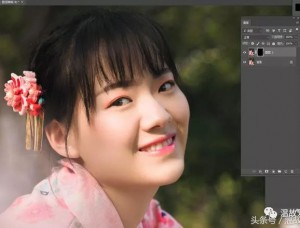人像磨皮,通过PS给人像进行快速简单的磨皮
本篇的磨皮教程比较简单,同学们可以来学习一下,相信在PS的修图中,磨皮是很麻烦的事,要做到保持质感,又要不失真,都需要兼顾,很多初学PS的同学们不是很会磨皮,本篇的磨皮简单又快速,刚接触PS的同学们都可以练习一下,但是一定要动手操作才可哟。
教程素材:http://www.16xx8.com/photoshop/sucai/2019/f716807.html
效果图:
操作步骤:
原图:
操作步骤:
01使用污点修复画笔工具去掉脸上比较明显的痣、痘痘、法令纹及一些小坑,做完后备份当前图层作为原始图层
02复制原始图层,使用高斯模糊做磨皮,这里模糊数值给的6
03给模糊的图层添加图层蒙版http://www.16xx8.com/tags/38847/,默认的蒙版里填充的是白色,也就是当前图层内容全部显示,把白色反向一下,变成黑色,当前图层内容全部隐藏;使用白色画笔工具画出需要磨皮的位置,一般都会画在皮肤上,如下图所示
结果如下
04在上方继续复制原始图层,使用滤镜-其他-高反差保留,这里数值给2
05混合模式改为线性光,结果如下:
06给高反差保留图层添加图层蒙版,并反相图层蒙版里的颜色,锐化效果全部消失,继续使用白色画笔工具画出需要锐化的部分,一般会强调眼睛的轮廓、发根、嘴角及人物的一些边缘、轮廓、相交的结构,这里蒙版部分如下图:
完成:
到这里人物基本就修好了,可以再给人物调下颜色
利用色彩平衡工具,把阴影偏冷色调,中间调偏冷色调,高光偏暖色调,这三个颜色分别代表图片里的暗部区域、灰部区域及亮部区域,调完后使亮部和暗部呈现出冷暖的对比
可以通过原图来练习,再找一张更好,那样自己就有练习的动力,哈哈,一起来学习一下吧。
学习 · 提示
相关教程
 搜索公众号photoshop教程论坛,免费领取自学福利
搜索公众号photoshop教程论坛,免费领取自学福利